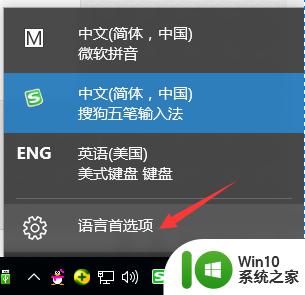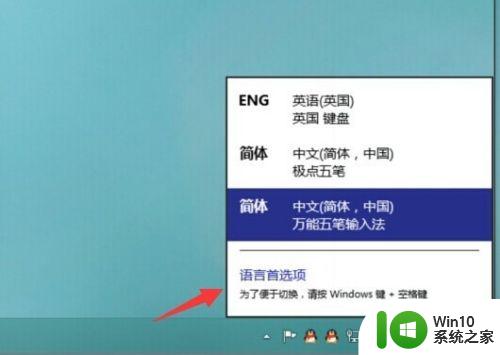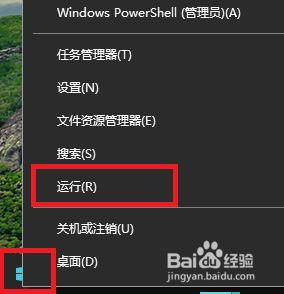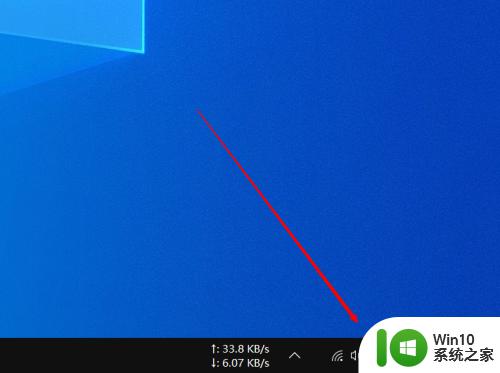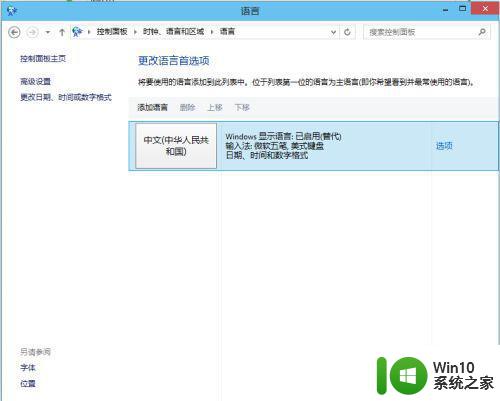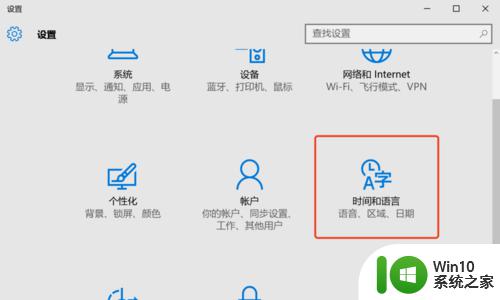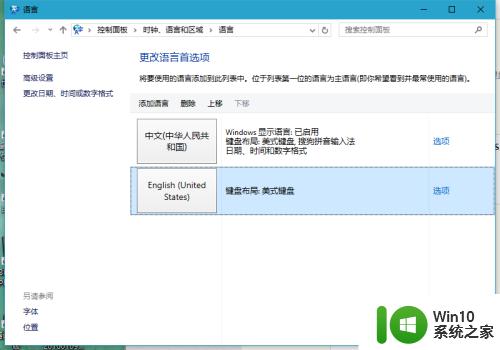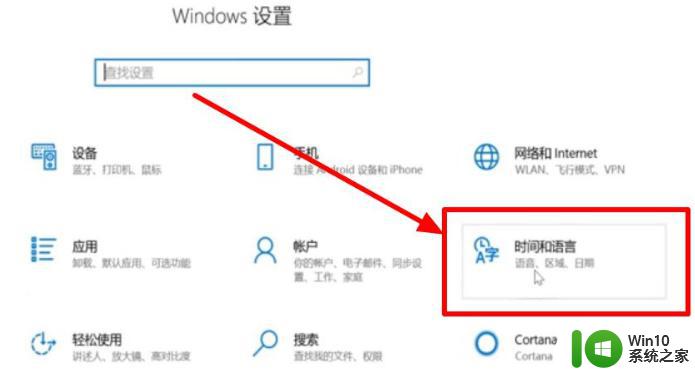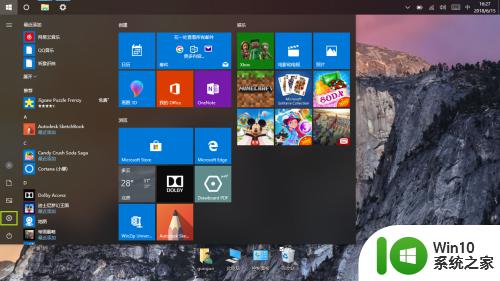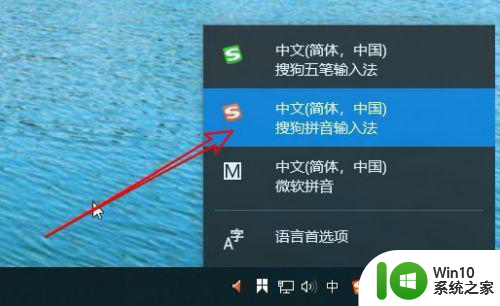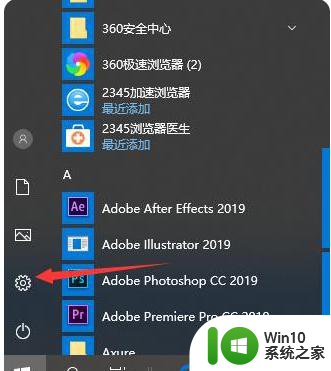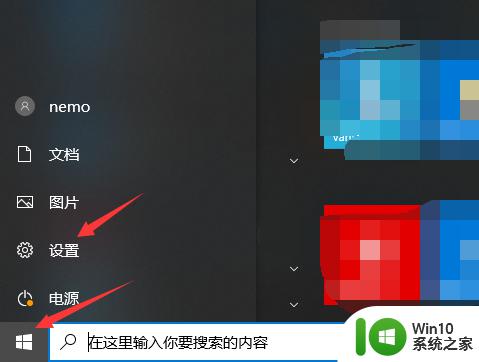win10设置输入法热键的方法 win10怎么设置输入法热键
在平时使用win10电脑的时候时不时就会要打字,而win10系统自带的微软输入法的热键很多用户都用不习惯,因此想要设置热键却不知道在哪里设置,很是为难那么今天小编就教大家win10设置输入法热键的方法吧,有遇到这个问题的朋友,跟着小编一起来操作吧。
解决方法:
1.首先,点击电脑桌面左下角的开始按钮。弹出开始页面后,点击设置按钮,进入Windows设置页面。
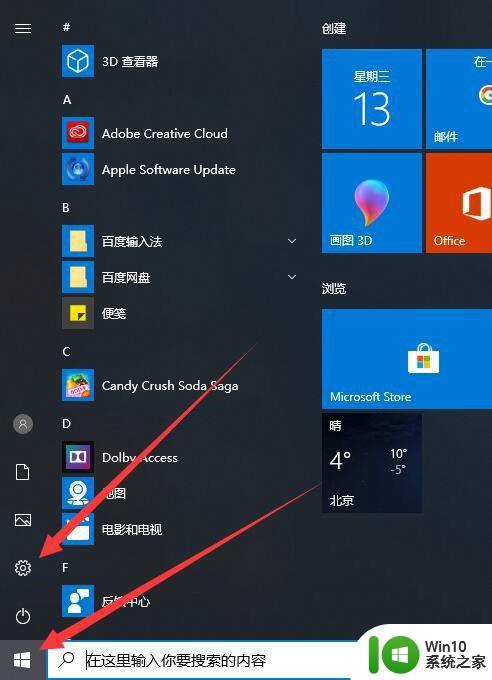
2.进入Windows设置页面后,点击【时间和语言】选项,进入【时间和语言】设置页面。
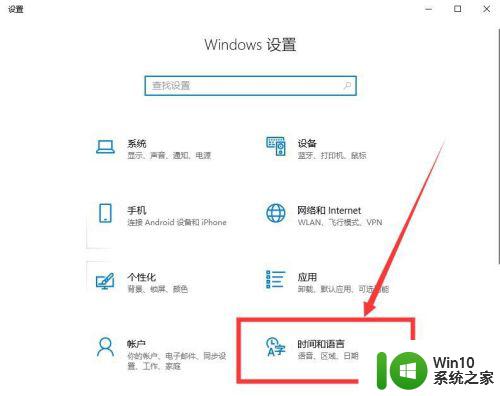
3.进入【时间和语言】设置页面后,点击左侧【语言】选项,进入【语言】的设置页面。

4.进入【语言】的设置页面后,点击【选择始终默认使用的输入法】选项,进入高级键盘设置页面。
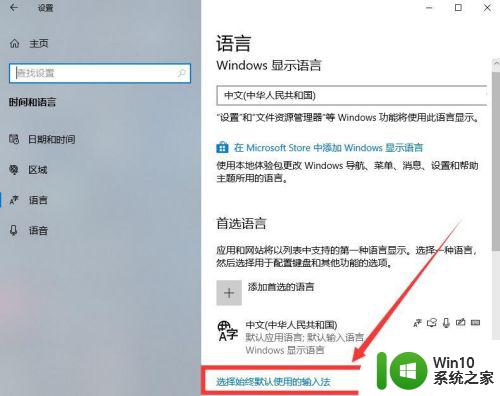
5.可以在【代替默认输入法】中设置想要使用的输入法,点击【输入语言热键】选项。进入输入语言热键设置页面。
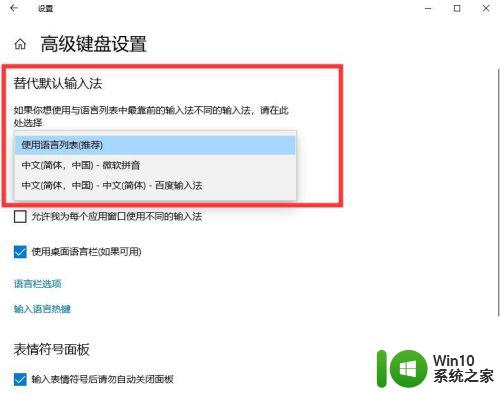
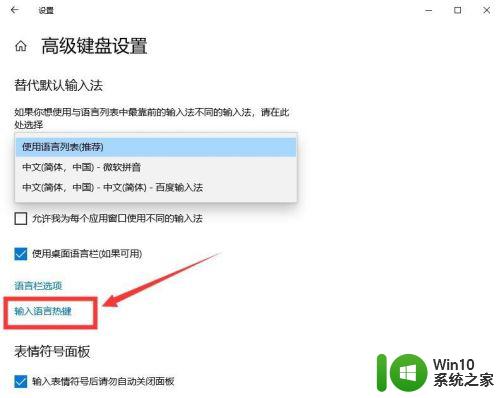
6.进入输入语言热键设置页面后,根据自己的喜好与需求修改好输入语言热键后。点击【确定】即可。
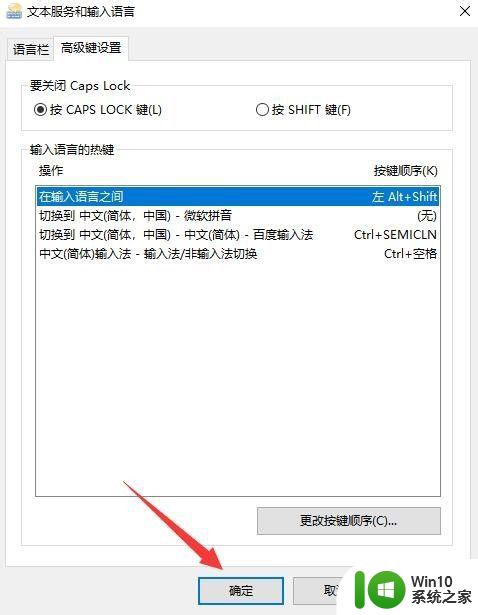
以上就是win10设置输入法热键的方法的全部内容,碰到同样情况的朋友们赶紧参照小编的方法来处理吧,希望能够对大家有所帮助。